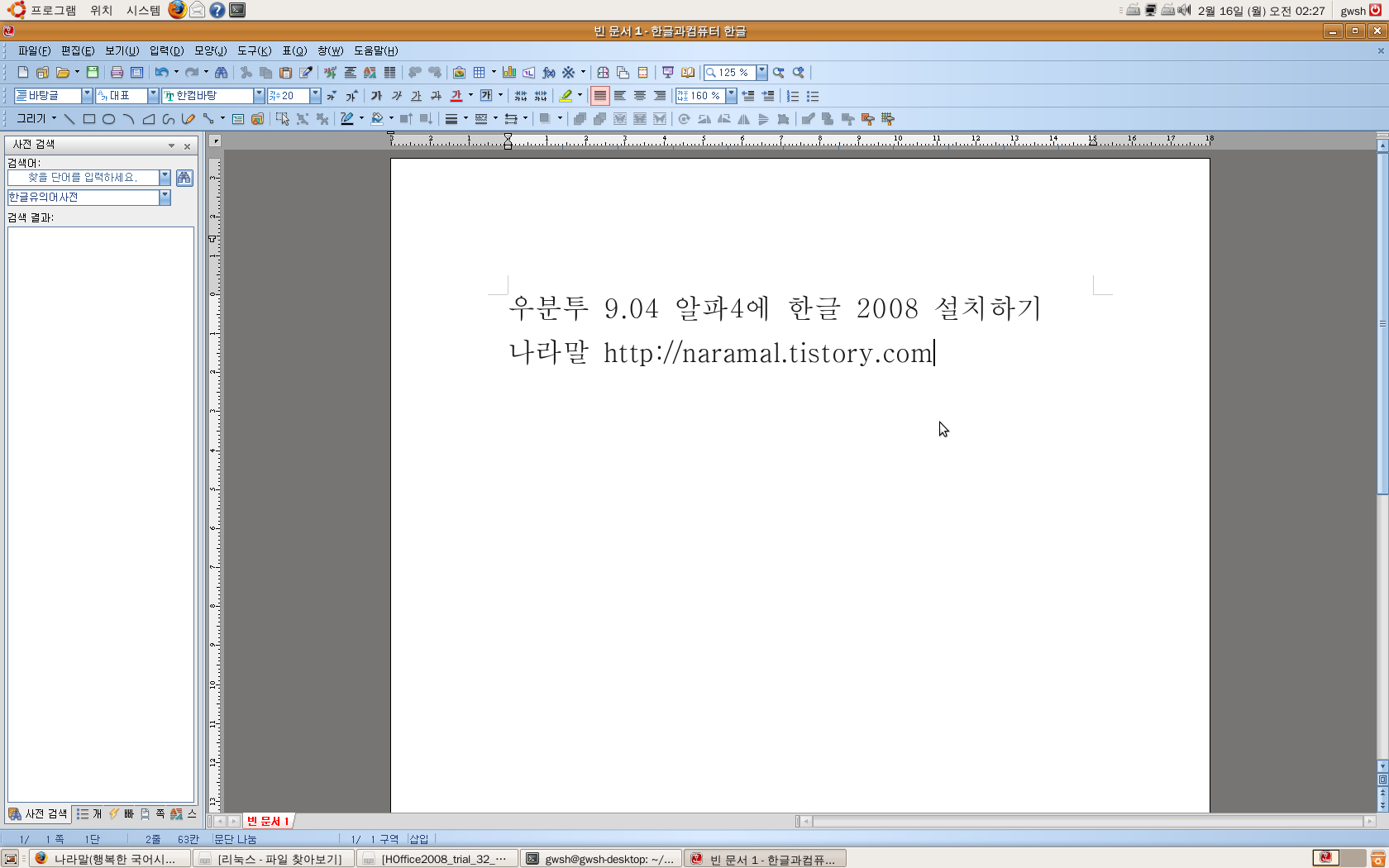우분투 10.04에 '한컴오피스 2008 리눅스' 설치하기
우분투 10.04 (리눅스)/오피스ㅣ문서 / 2010. 4. 2. 23:01
우분투 10.04 '한글2008' 설치하기

2. root로 하겠다.(된다면 터미널에서 하는 번거러움이 없었으면 좋겠지만, 어쩔 수 없다.^^)
desktop:~$ sudo -s
Password: (비번을 쓴다.)
3. alien이 없으면 alien을 깐다.(alien이 있으면 이 단계는 넘어간다.)
desktop:~# apt-get install alien
4. 한글 2008 CD를 넣고 모든 꾸러미를 하드로 복사한다.
바탕화면에 "hwp2008"이라는 방을 만들어 그리로 복사했다. 아래는, 그 기준으로 설명한다.
5. RPM 꾸러미를 복사한 방에 가서 잘 복사했는지 본다.
6. alien으로 rpm들을 deb으로 바꾼다.
alien -k *.rpm
7. deb 꾸러미를 깐다.
dpkg -i *.deb
8. 구글에서 getlibs-all.deb을 검색하여 깐다.
첨부 꾸러미 1 :getlibs-all.deb
9. 아래 라이브러리를 깐다.
desktop:~/바탕화면/hwp2008/RPMS# getlibs -l libqt-mt.so.3
10. 링크를 걸어준다.
desktop:~/바탕화면/hwp2008/RPMS# ln -s /usr/lib/libtiff.so.4 /usr/lib/libtiff.so.3
11. libcrypto.so.6 을 검색하여 rpm 꾸러미를 받는다. 여기에서 초기 한글 rpm 꾸러미가 있는 곳(/바탕화면/hwp2008/RPMS)으로 받았다.(오픈소스인 것 같아 이 꾸러미도 첨부한다.)
첨부 꾸러미 2 : openssl-0.9.8g-sni.SEL5_2.i386.rpm
12. 받은 openssl-0.9.8g-sni.SEL5_2.i386.rpm 꾸러미를 deb로 바꾼다.
desktop:~/바탕화면/hwp2008/RPMS# alien -k openssl-0.9.8g-sni.SEL5_2.i386.rpm
13. 바꾼 꾸러미를 깐다.
desktop:~/바탕화면/hwp2008/RPMS# dpkg -i openssl_0.9.8g-sni.SEL5_2_i386.deb
*$date -s 2009/1/1/ 이런 식으로 날짜를 바꾸면 체험판도 쓸 수 있다고 한다.

2. root로 하겠다.(된다면 터미널에서 하는 번거러움이 없었으면 좋겠지만, 어쩔 수 없다.^^)
desktop:~$ sudo -s
Password: (비번을 쓴다.)
3. alien이 없으면 alien을 깐다.(alien이 있으면 이 단계는 넘어간다.)
desktop:~# apt-get install alien
4. 한글 2008 CD를 넣고 모든 꾸러미를 하드로 복사한다.
바탕화면에 "hwp2008"이라는 방을 만들어 그리로 복사했다. 아래는, 그 기준으로 설명한다.
5. RPM 꾸러미를 복사한 방에 가서 잘 복사했는지 본다.
6. alien으로 rpm들을 deb으로 바꾼다.
alien -k *.rpm
7. deb 꾸러미를 깐다.
dpkg -i *.deb
8. 구글에서 getlibs-all.deb을 검색하여 깐다.
첨부 꾸러미 1 :getlibs-all.deb
9. 아래 라이브러리를 깐다.
desktop:~/바탕화면/hwp2008/RPMS# getlibs -l libqt-mt.so.3
10. 링크를 걸어준다.
desktop:~/바탕화면/hwp2008/RPMS# ln -s /usr/lib/libtiff.so.4 /usr/lib/libtiff.so.3
11. libcrypto.so.6 을 검색하여 rpm 꾸러미를 받는다. 여기에서 초기 한글 rpm 꾸러미가 있는 곳(/바탕화면/hwp2008/RPMS)으로 받았다.(오픈소스인 것 같아 이 꾸러미도 첨부한다.)
첨부 꾸러미 2 : openssl-0.9.8g-sni.SEL5_2.i386.rpm
12. 받은 openssl-0.9.8g-sni.SEL5_2.i386.rpm 꾸러미를 deb로 바꾼다.
desktop:~/바탕화면/hwp2008/RPMS# alien -k openssl-0.9.8g-sni.SEL5_2.i386.rpm
13. 바꾼 꾸러미를 깐다.
desktop:~/바탕화면/hwp2008/RPMS# dpkg -i openssl_0.9.8g-sni.SEL5_2_i386.deb
*$date -s 2009/1/1/ 이런 식으로 날짜를 바꾸면 체험판도 쓸 수 있다고 한다.
* 설치 후 실행이 잘 안되는 경우
'우분투 10.04 (리눅스) > 오피스ㅣ문서' 카테고리의 다른 글
| 우분투 10.04에서 한글 pdf 파일 제대로 인쇄하기 (0) | 2010.04.21 |
|---|---|
| 우분투 9.04에서 PDF 리더 사용하기 - FoxitReader (0) | 2009.10.29 |